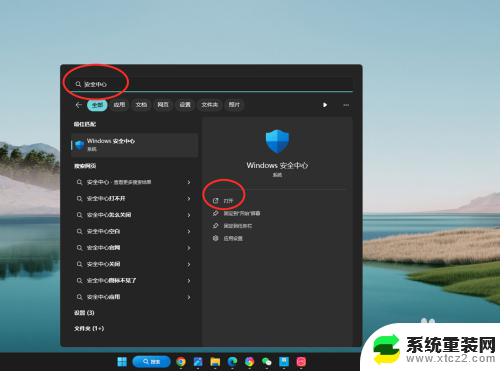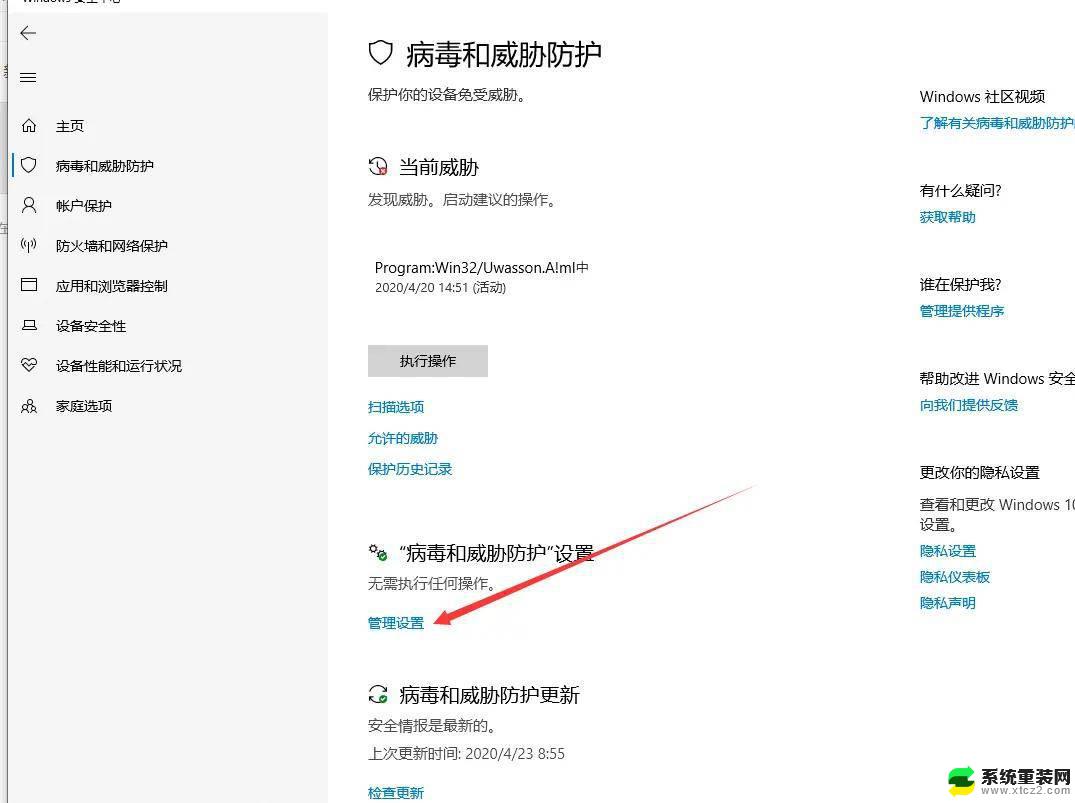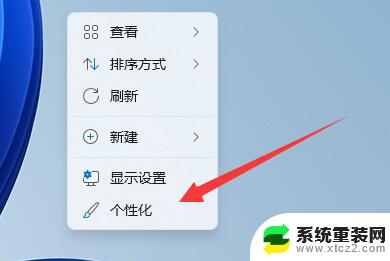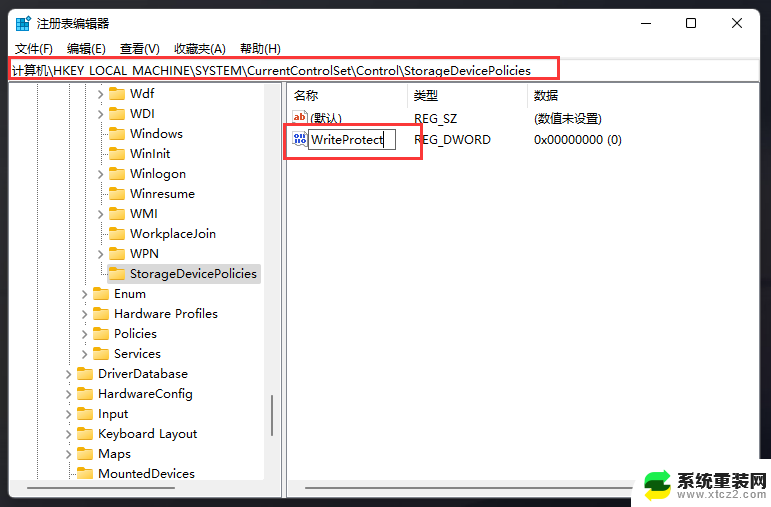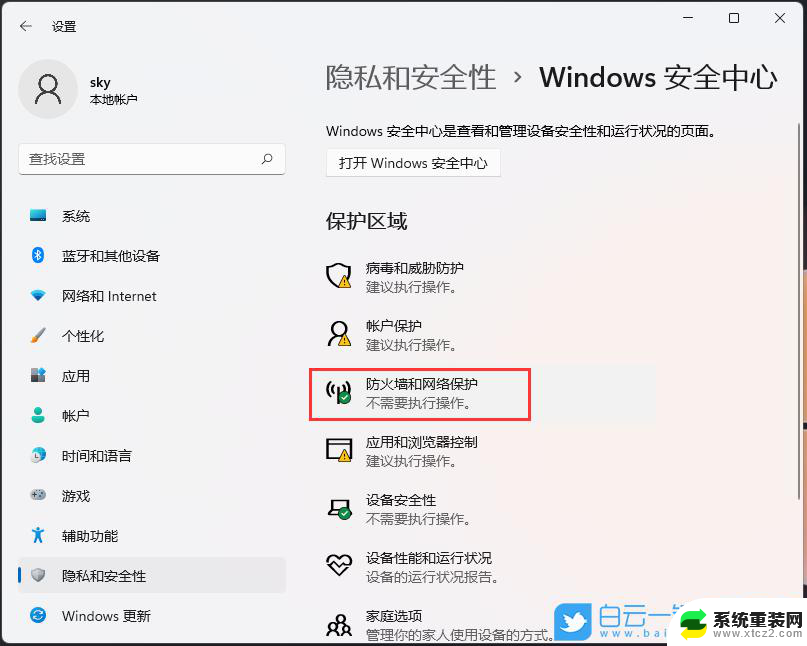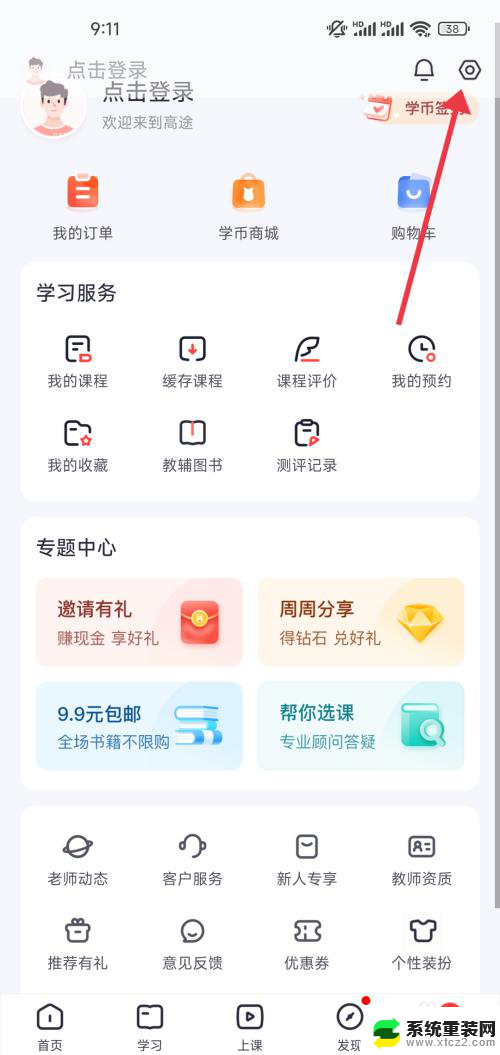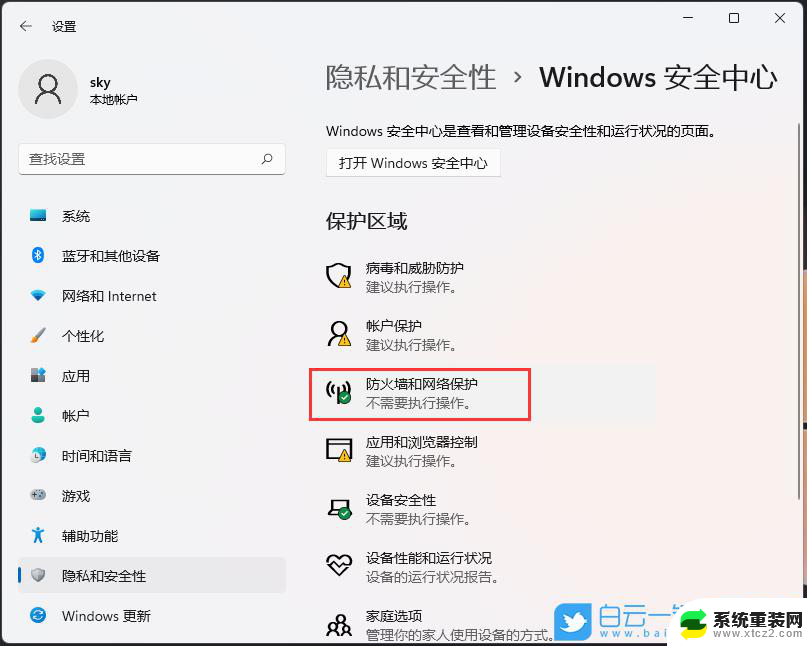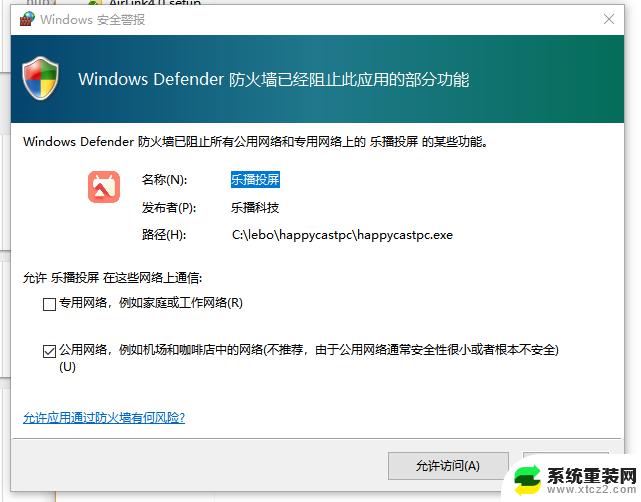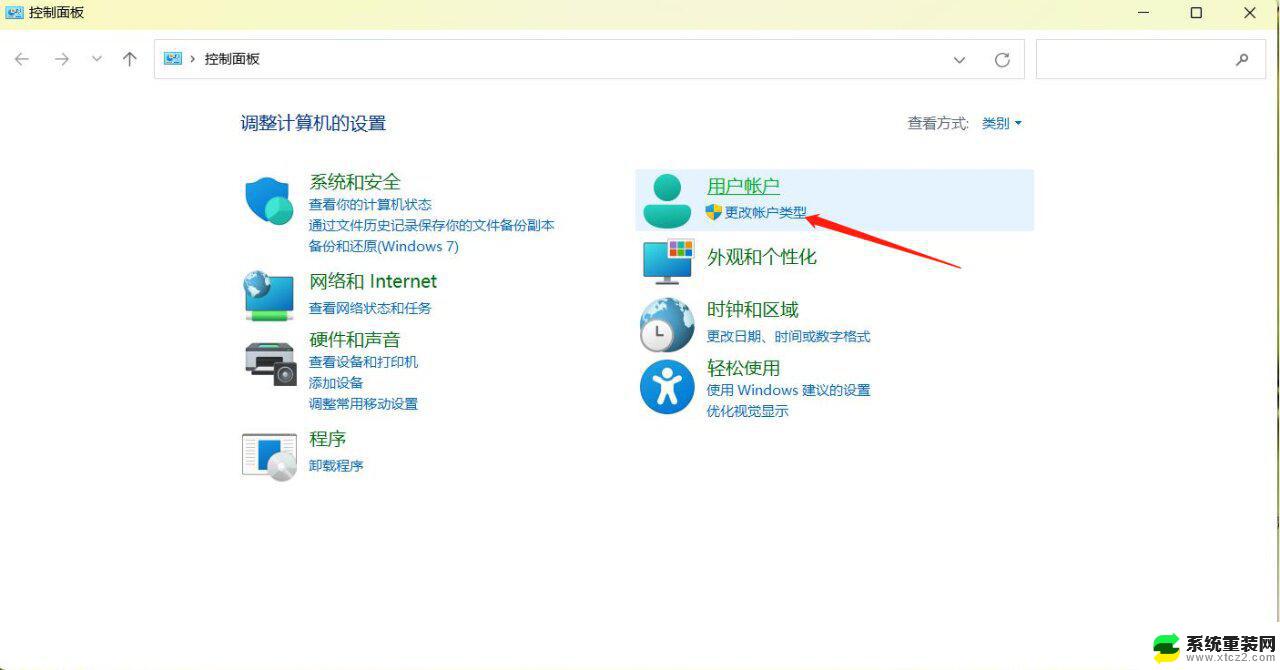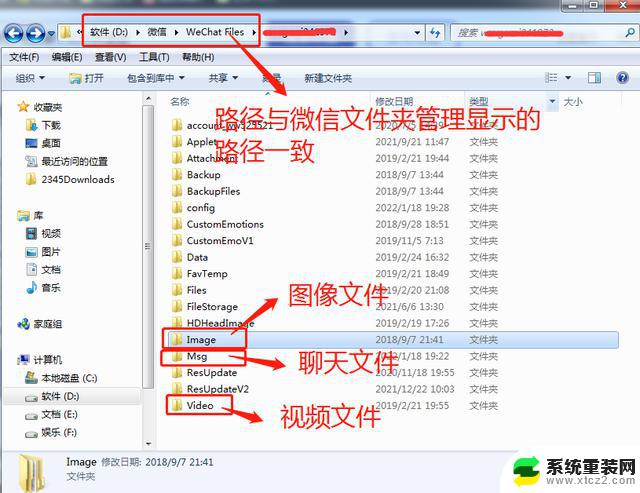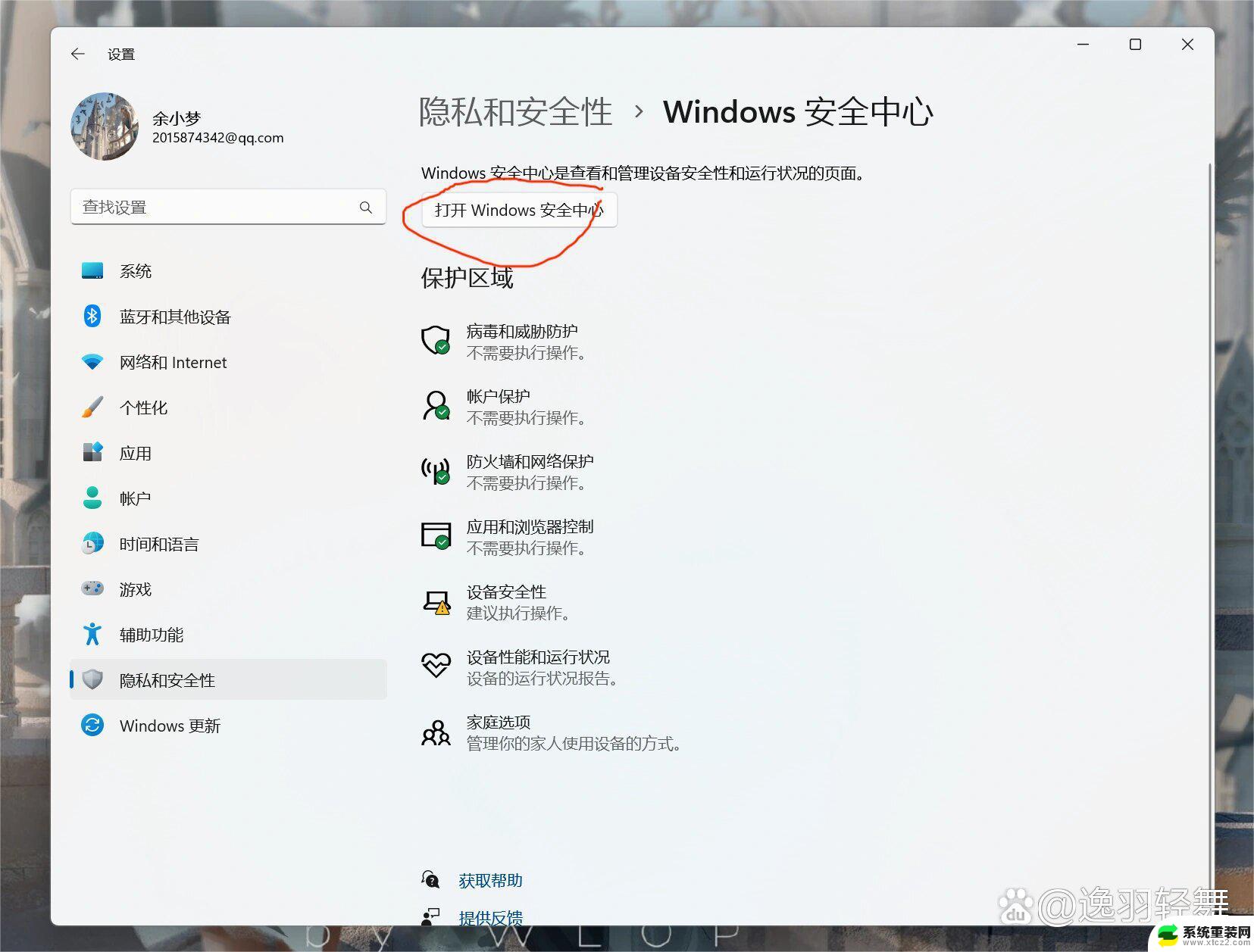win11的病毒和威胁防护怎么永久关闭 如何保护win11系统免受病毒威胁
更新时间:2025-01-10 11:02:14作者:xtyang
在如今数字化的社会中,保护电脑系统免受病毒和威胁是至关重要的,win11作为最新的操作系统,也需要做好防护工作以确保系统安全性。有时候我们可能需要关闭win11的病毒和威胁防护功能,那么如何才能永久关闭它呢?同时又如何保护win11系统免受病毒威胁呢?接下来我们将深入探讨这些问题。
操作方法:
1.打开开始菜单,搜索“安全中心”。打开“Windows 安全中心”应用。
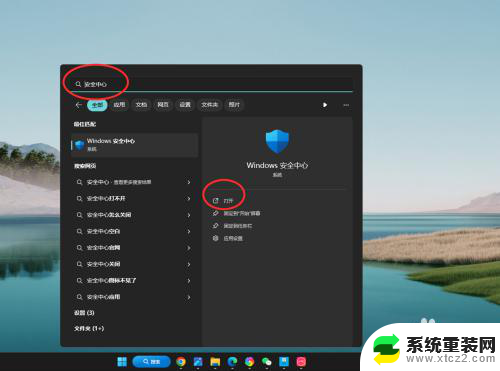
2.进入应用主页,点击“病毒和威胁防护”设置项。
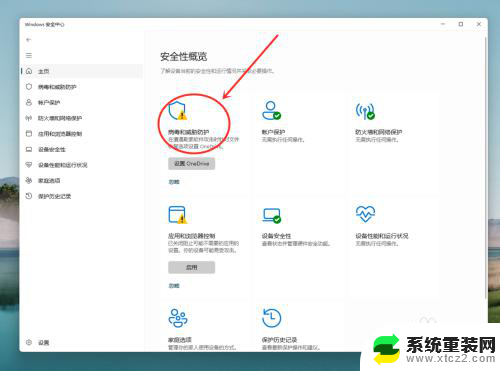
3.进入病毒和威胁防护设置页,点击“管理设置”选项。
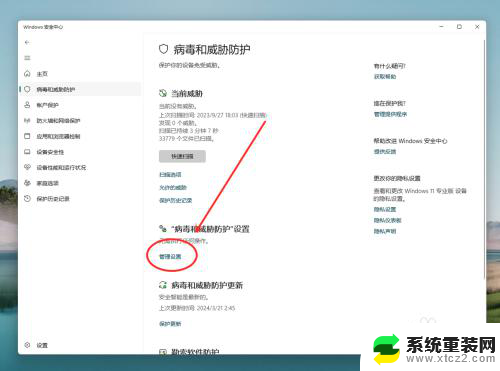
4.将“实时保护”切换为“关”,即可关闭病毒和威胁防护。
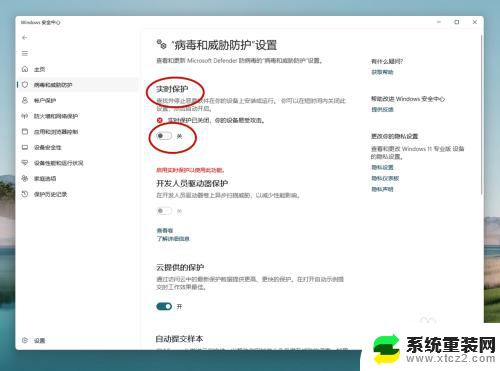
以上就是win11的病毒和威胁防护怎么永久关闭的全部内容,有遇到相同问题的用户可参考本文中介绍的步骤来进行修复,希望能够对大家有所帮助。